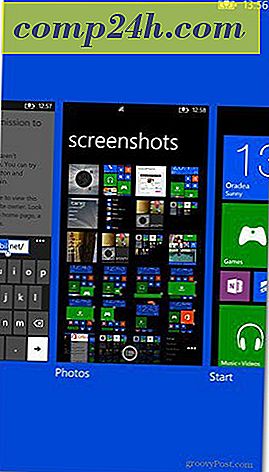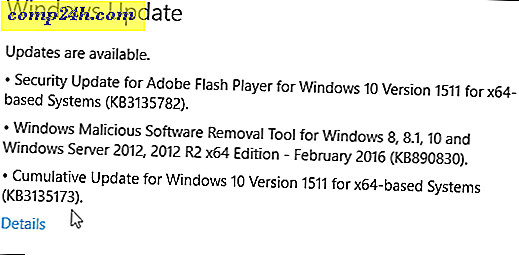Hoe GB's ruimte te besparen na Windows 10-jubileum-update
Wanneer Microsoft een belangrijke update uitbrengt zoals de recente Windows 10-jubileumupdate, blijven er veel bestanden achter. Hiermee kunt u indien nodig teruggaan naar de vorige versie.
Als u tevreden bent met de manier waarop alles loopt, kunt u GB's ruimte op uw harde schijf opruimen. We hebben besproken hoe je ruimte kunt vrijmaken in de novemberupdate, maar het is de moeite waard om opnieuw te bekijken omdat de gebruikersinterface is gewijzigd en het een eenvoudiger proces is. Hier is hoe het moet.
Schaf Windows 10 Disk Space Back aan
Begin door naar Instellingen> Systeem> Opslag te gaan . Selecteer daarna Deze pc (C :)
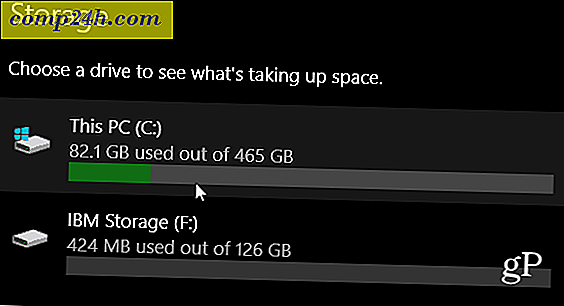
Op het volgende scherm scrolt u omlaag naar Tijdelijke bestanden en de hoeveelheid ruimte varieert tussen systemen.

Controleer nu elk van de items die u wilt verwijderen. Meestal is de vorige versie van Windows de grootste hoeveelheid opslagruimte die u kunt opslaan.

Klik vervolgens onderaan op de knop Bestanden verwijderen en u bent klaar! Geniet van de extra ruimte op uw harde schijf of SSD.
Het is ook vermeldenswaard dat de oude manier om dit via Schijfopruiming te doen nog steeds werkt. Als je dit nog niet hebt bijgewerkt, lees dan ons artikel over drie manieren om te upgraden naar Windows 10 Anniversary Edition.